Popravak: Pokretanje usluge BattlEye nije uspjelo
Ovo je pogreška koja se pojavljuje tek nakon pokretanja određenih igara koje koriste BattlEye anti-cheat program koji se koristi za provjeru vaše postavke za programe ili hakove koji mogu olakšati vaše igranje i nepošteno prema drugim natjecateljima. Neke od najpoznatijih igara uključuju serije Arma, PUBG, Heroes & Generals, Fortnite itd.
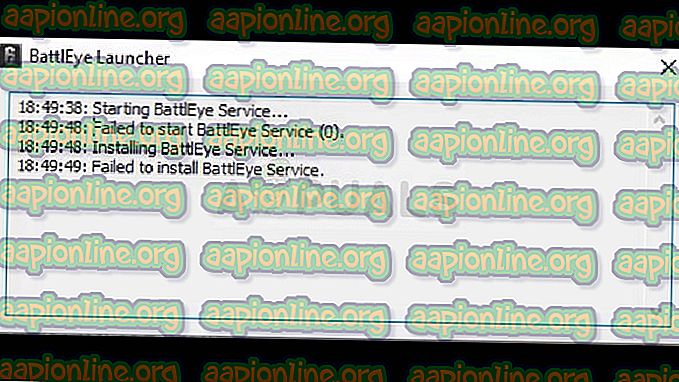
Ovu grešku možete ispraviti različitim metodama i dobro vam preporučujemo da ih isprobate prije odustajanja. Pogrešku nije teško riješiti, ali onemogućava korisnicima normalno igranje igre.
Što uzrokuje neuspjeh pokretanja BattlEye usluge?
Ovu pogrešku mogu uzrokovati različite stvari, ali one su obično vrlo lako odrediti i 99% njih se može riješiti pomoću nekih donjih rješenja. Ponekad je uzrok problema nepoznat, ali resetiranje svega i puštanje Steam-a da ponovo učita BattlEye klijent može lako riješiti problem.
Među ostalim uzrocima problema, možete vidjeti da problem uzrokuju stari upravljački programi grafičkih kartica koji ne mogu pratiti nove tehnologije igara. Konačno, neki antivirusni alati mogu pogriješiti BattlEye program za zlonamjerni alat ponajviše zbog toga što je njegova priroda slična onoj koja se primjećuje kod virusa: skenira vaše računalo za razne hakove i alate, a da ne budete mogli svjedočiti procesu, a zapravo čak ni ne ručno lansirajte BattlEye.
1. rješenje: brisanje BattlEye mape itd. (Samo korisnici pare)
Steam ima korisnu značajku koja vam omogućuje ponovno učitavanje datoteka koje su mogle nestati ili se oštetiti tijekom korištenja igre. Ovu korisnu značajku možemo iskoristiti za uklanjanje pogreške „BattlEye servis za pokretanje nije uspio“ brisanjem datoteka povezanih s BattlEye i puštanjem Steam-a da ih ponovo učita na naše računalo kako bismo resetirali BattlEye klijenta.
- Ako ste igru kupili na Steamu, otvorite klijent Steam PC dvostrukim klikom na njenu prečac na radnoj površini. Možete ga potražiti i u izborniku Start jednostavnim pritiskom na "Parno" nakon pritiska izbornika Start ili gumba za pretraživanje (Cortana).
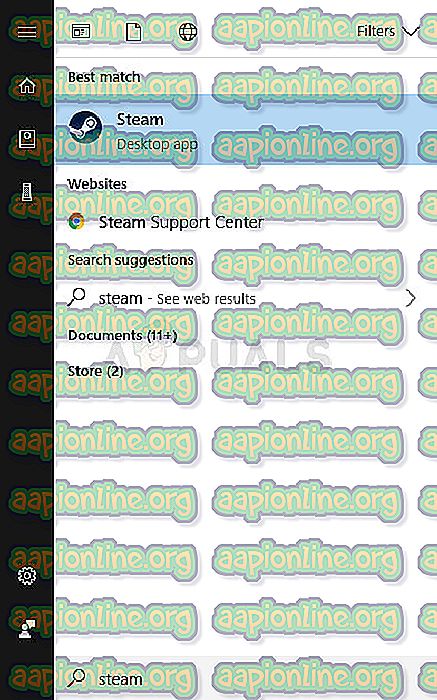
- Nakon što se Steam klijent otvori, kliknite da biste otvorili karticu Biblioteka u Steam klijentu na izborniku koji se nalazi na vrhu prozora i pronađite unos problematične igre na popisu.
- Desnom tipkom miša kliknite unos igre u knjižnici i odaberite kontekstni izbornik Svojstva, a zatim otvorite i provjerite da li se odmah otvorite na kartici Lokalne datoteke u prozoru Svojstva i kliknite gumb Pregledaj lokalne datoteke.
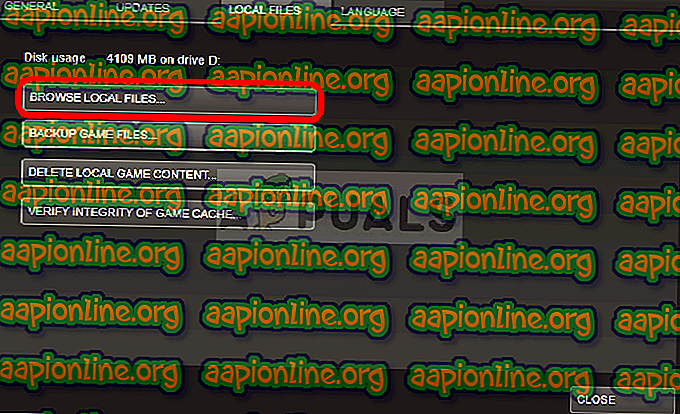
- Također možete potražiti glavni izvršni program igre na radnoj površini ili računalu. Ako pronađete prečicu, desnom tipkom miša kliknite i odaberite kontekstni izbornik Otvori lokaciju datoteke iz kontekstnog izbornika koji će se pojaviti.
- Pronađite mapu BattlEye u mapi koja će se otvoriti, kliknite je desnom tipkom miša i s padajućeg izbornika odaberite opciju Izbriši. Potvrdite svoj izbor tako da kliknete da i ponovite isti postupak za glavni izvršni program igre koji bi trebao biti lako uočiti u mapi.
Odmah nakon toga, vrijeme je za brisanje predmemorije igre. Obično se nalazi na istom mjestu za gotovo bilo koju igru, ali postoji određeni rizik po ovu metodu: morate biti sigurni da nećete izbrisati datoteke za spremanje koje se mogu nalaziti na tom mjestu.
- Te su datoteke obično lako prepoznati ili se nalaze u posebnoj mapi, no ipak biste trebali izvršiti Google pretraživanje kako biste vidjeli kako se te datoteke nazivaju i gdje se nalaze.
- Pritisnite kombinaciju gumba tipke Windows logotip + R da biste otvorili dijaloški okvir Run. Obavezno utipkajte "% appdata" u okvir bez navodnika i kliknite U redu da biste otvorili ovu lokaciju u programu File Explorer.
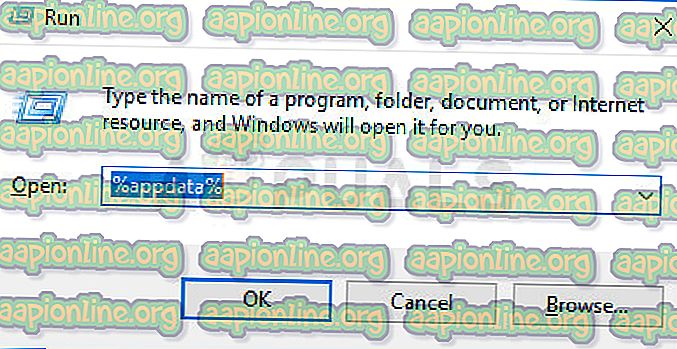
- Možete i otvoriti File Explorer na računalu i ručno se pomaknuti do mape. Prije svega, pronađite Moje računalo ili ovo računalo na desnom zaslonu za navigaciju nakon otvaranja Explorera Filea i kliknite svoj lokalni disk.
- Dođite do korisnika >> AppData. Ako ne možete vidjeti mapu AppData, to je zato što je mapa zadano skrivena i ne možete je vidjeti bez promjene određene postavke u File Exploreru.
- Kliknite karticu "View" u izborniku File Explorer i kliknite potvrdni okvir "Skriveni predmeti" u odjeljku Prikaži / sakrij. File Explorer će sada moći prikazati mapu AppData pa je dvaput kliknite da biste je otvorili.

- Pronađite mapu koja se zove upravo onako kao problematična igra koju pokušavate riješiti. Otvorite ga dvostrukim klikom, desnom tipkom miša kliknite sve osim spremanja datoteka igara i izaberite opciju Izbriši iz kontekstnog izbornika.
Sada je vrijeme za ponovno učitavanje datoteka koje ste izbrisali i provjeravanje integriteta igre u cjelini. Nakon provedbe ovih završnih koraka, problem bi trebao biti u potpunosti riješen.
- Nakon što provedete ove promjene, vratite se na Steam klijent, desnom tipkom miša kliknite unos problematične igre na kartici Biblioteka i odaberite Svojstva. Dođite do kartice Lokalne datoteke još jednom, samo ovaj put kliknite na opciju Provjeri integritet datoteka datoteka.
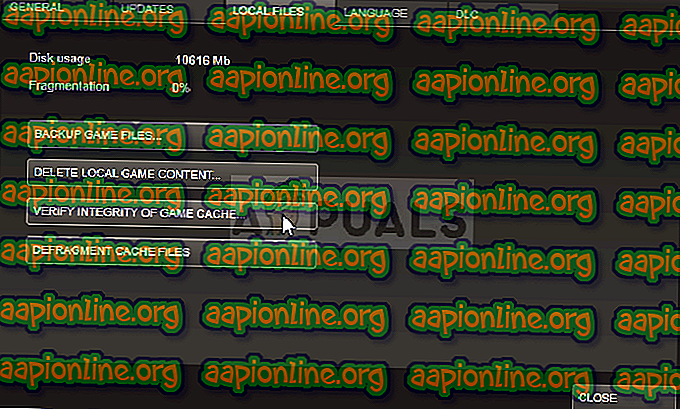
- Igra bi trebala nastaviti s ponovnim učitavanjem datoteka koje ste upravo izbrisali i BattlEye klijent će se ponovo instalirati u bilo kojem trenutku. Pokušajte ponovo otvoriti igru i provjerite je li pogreška "pokretanja servisa BattlEye neuspješna" nestala.
2. rješenje: koristite ovu korisnu naredbu i ponovno pokrenite računalo
Ova je metoda naizgled bila korisna za mnoštvo ljudi koji se danima bore s istim problemom, a primjenjiva je na bilo koju igru koja može dovesti do ove pogreške. Izvođenje ove naredbe je jednostavno i rizik od probijanja bilo čega je minimalan, zbog čega savjetujemo da ovu metodu ne preskačete prilikom rješavanja problema.
- Potražite "Komandni redak" tako da ga upišete bilo desno u izborniku Start ili pritiskom gumba za pretraživanje odmah pored njega. Desnom tipkom miša kliknite prvi unos koji će se pojaviti kao rezultat pretraživanja i odaberite unos kontekstnog izbornika "Pokreni kao administrator".
- Uz to, možete upotrijebiti i kombinaciju tipki Logotip tipke + R da biste otvorili dijaloški okvir Pokreni. U dijaloškom okviru koji se prikaže upišite "cmd" i upotrijebite kombinaciju tipki Ctrl + Shift + Enter da biste pokrenuli naredbeni redak koristeći privilegije administratora.
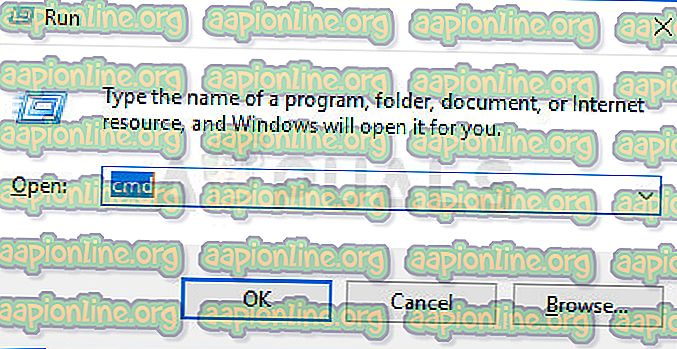
- Unesite sljedeće naredbe u prozor i obavezno pritisnite tipku Enter nakon što upišete svaku. Pričekajte poruku "Operacija je uspješno okončana" ili nešto slično da biste znali da je metoda funkcionirala i niste pogrešili dok tipkate. Napravite kratku stanku između ove dvije naredbe.
BCDedit Bcdedit.exe -set TESTSIGNING OFF
- Ponovno otvorite problematičnu igru bilo dvostrukim klikom na njezin unos na računalu ili pokretanjem putem Steam-a i provjerite je li pogreška "pokretanje servisa BattlEye neuspješna" nestala.
3. rješenje: ažurirajte svoj grafički upravljački program na najnoviju verziju
Grafički upravljački programi za većinu su ljudi problematični jer stari vozači uzrokuju mnoge, mnoge probleme, ali novi upravljački programi ne pružaju ništa korisno. Novije igre se obično oslanjaju na to da imate ažurirane upravljačke programe te ih trebate ažurirati samo kako biste izbjegli pogreške poput ove koja se pojavljuje prilikom pokušaja pokretanja igre. Slijedite korake u nastavku kako biste na računalo instalirali najnoviji upravljački program.
Ažuriranje upravljačkog programa:
- Otvorite izbornik Start klikom na gumb u donjem lijevom dijelu zaslona, upišite "Upravitelj uređaja" s otvorenim izbornikom Start i odaberite ga s popisa rezultata tako da jednostavno dodirnete gornji rezultat.
- Također možete upotrijebiti kombinaciju tipki Windows Key + R da biste otvorili dijaloški okvir Run. U odgovarajući okvir upišite "devmgmt.msc" i kliknite U redu da biste ga pokrenuli.
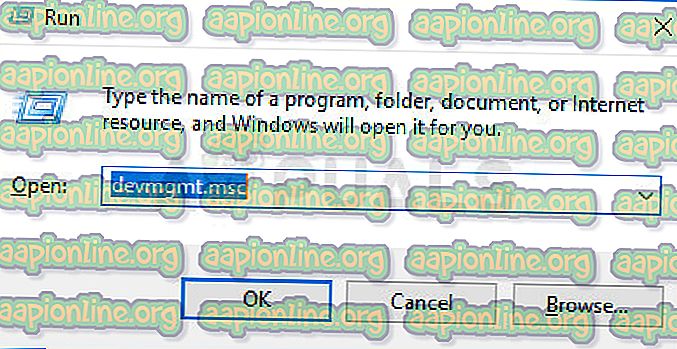
- Budući da se radi o upravljačkom programu za video kartice koji želite ažurirati na računalu, proširite dio adaptera za zaslon klikom na strelicu usmjerenu desno pored njega, desnom tipkom miša kliknite svoju grafičku karticu i odaberite opciju Deinstaliraj uređaj.
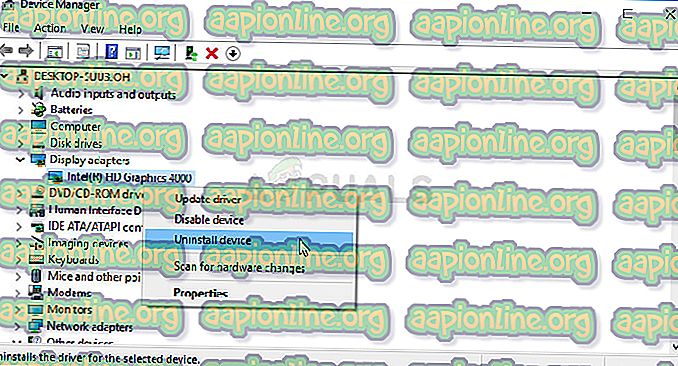
- Potvrdite sve dijaloge koji bi mogli tražiti da potvrdite deinstalaciju trenutnog upravljačkog programa i pričekajte da se postupak dovrši.
- Potražite upravljački program svoje video kartice na web mjestu proizvođača uređaja i slijedite njihove upute koje bi trebale biti dostupne tamo na web mjestu. Obavezno odaberite najnoviji dostupni upravljački program. Spremite instalacijsku datoteku na svoje računalo i pokrenite je odatle. Računalo se može ponovno pokrenuti nekoliko puta tijekom instalacije.
- Provjerite pojavljuje li se pogreška 41 pri pokretanju igre.
Nvidia vozači - kliknite ovdje !
AMD vozači - kliknite ovdje !
Napomena : Najnoviji upravljački programi često se preuzimaju i instaliraju s ažuriranjima za Windows, stoga obavezno ažurirajte operativni sustav vašeg računala bez obzira na to što se dogodilo. Windows Update trebao bi se pokrenuti automatski, ali bilo što, uključujući vas, možda je isključilo automatsko ažuriranje.
Bez obzira koju verziju sustava Windows koristite, slijedite korake u nastavku kako biste ažurirali svoje računalo jer ova metoda radi za sve verzije i verzije sustava Windows:
- Pokrenite alat PowerShell tako da desnom tipkom miša kliknete izbornik Start i u kontekstnom izborniku kliknete opciju Windows PowerShell (Administrator).
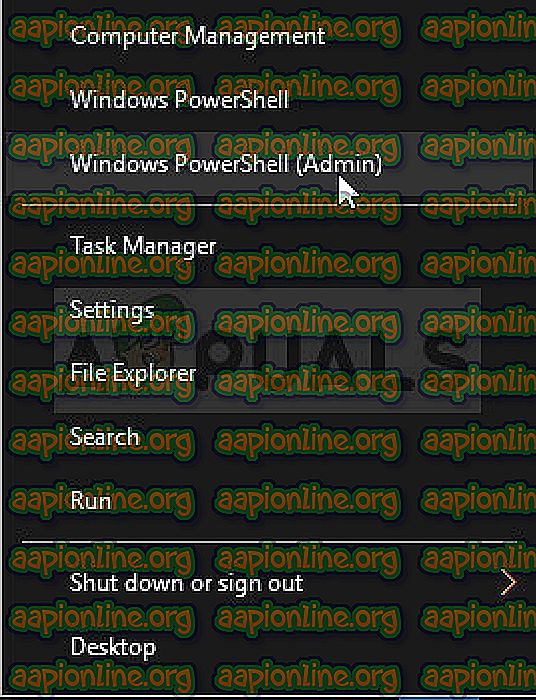
- Ako u ovom kontekstnom izborniku vidite naredbeni redak umjesto PowerShell-a, PowerShell možete potražiti i u izborniku Start ili traci za pretraživanje pored njega. Ovaj put obavezno kliknite desnim klikom na prvi rezultat i na izborniku odaberite Pokreni kao administrator.
- U konzolu Powershell upišite "cmd" i budite strpljivi za Powershell da promijeni svoje korisničko sučelje u prozor sličan cmd.
- U konzolu sličnu cmd upišite naredbu prikazanu dolje i obavezno nakon toga kliknite Enter:
wuauclt.exe / updatenow
- Ostavite ovu naredbu najmanje sat vremena i ponovno provjerite jesu li pronađena i instalirana ažuriranja na vašem računalu.
4. rješenje: Dodajte BattlEye program iznimkama / listama popisa / izuzecima u svom antivirusu
Oštri antivirusni programi mogu staviti karantenu BattlEye izvršnu datoteku na vašem računalu misleći da je riječ o nekoj vrsti zlonamjernog softvera. To uzrokuje nastanak ove pogreške i bilo koja igra koja ovisi o ispravnom pokretanju BattlEye-a ne pokrene se zbog vašeg antivirusa. To se može popraviti dodavanjem izvršnog programa BattlEye na popis iznimki.
- Otvorite svoje antivirusno korisničko sučelje dvostrukim klikom na njegovu ikonu u programskoj traci (desni dio prozora) ili pretragom u izborniku Start i klikom na prvi rezultat da biste ga otvorili.
- Postavke Izuzeci / Izuzeci ili čak lista Popis dopuštenih nalazi se na različitim mjestima u odnosu na različite antivirusne alate. Često ga možete pronaći jednostavno bez većih problema, ali evo nekoliko kratkih vodiča kako ga pronaći u najpopularnijim antivirusnim alatima:
Kaspersky Internet Security : Početna stranica >> Postavke >> Dodatno >> Prijetnje i isključenja >> Izuzeci >> Odredite pouzdane aplikacije >> Dodaj.
AVG : Početna stranica >> Postavke >> Komponente >> Web Shield >> Izuzeci.
Avast : Početna stranica >> Postavke >> Općenito >> Izuzeci.
- U okvir koji će se pojaviti traži da dodate glavnu izvršnu datoteku BattlEye-a koja će vas pozivati da prijeđete na njezinu lokaciju. Trebao bi biti u istom direktoriju u kojem je igra instalirana (na istom mjestu gdje ste navigirali u 1. rješenju da biste izbrisali mapu).
- Provjerite možete li pokrenuti problematičnu igru bez primanja pogreške "BattlEye servis pri pokretanju nije uspio".



